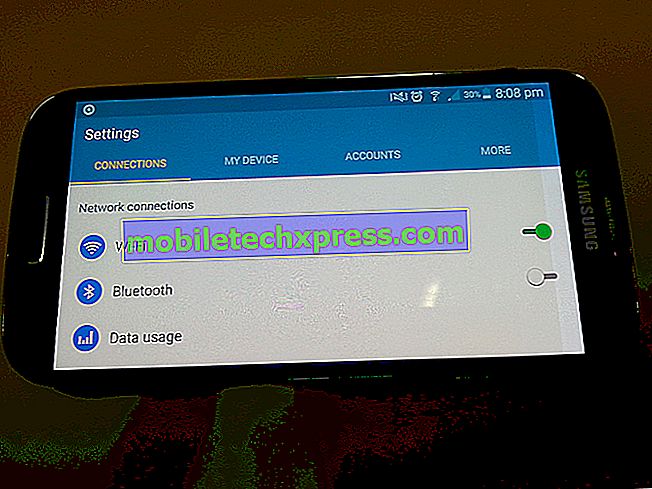Ako opraviť chybu Galaxy S8 YouTube: "Vyskytol sa problém s vašou sieťou [410]"
Dobrý deň a vitajte v dnešnom článku # GalaxyS8 pre riešenie problémov. Chceli by sme sa zaoberať jednou konkrétnou chybou, ktorá sa môže vyskytnúť v zariadení S8 (alebo v nejakom inteligentnom telefóne). Jedná sa o chybu v aplikácii YouTube, ktorá hovorí: "V sieti sa vyskytol problém [410]." Ak sa pri používaní aplikácie YouTube stretnete s týmto problémom, pozrite si naše riešenia nižšie, ako to opraviť.
Skôr než začneme, chceme vám pripomenúť, že ak hľadáte riešenie vášho problému #Android, môžete nás kontaktovať pomocou odkazu uvedeného v spodnej časti tejto stránky. Pri popisovaní vášho problému, prosím, uveďte čo najpodrobnejšie, aby sme mohli ľahko zistiť príslušné riešenie. Ak môžete, uveďte presné chybové hlásenia, ktoré nám dávajú nápad, kde začať. Ak ste už pred odoslaním e-mailu vyskúšali niektoré kroky na riešenie problémov, uistite sa, že ste ich spomenuli, aby sme ich mohli vynechať v našich odpovediach.
Ako riešiť službu YouTube "Váš sieť S8 má problém so sieťou [410]"
Spoločnosť Google nemá pre svoje aplikácie a služby príručku chýb, takže neexistuje žiadne definitívne a oficiálne vysvetlenie, prečo sa objaví kód chyby služby YouTube 410. Ale na základe okolností, ktoré nám používatelia nahlásia, YouTube "Chyba v sieti [410] Chyba je zvyčajne indikátorom toho, že aplikácia stratila pripojenie k serverom Google po prepnutí sietí. Jeden z našich pracovníkov zaznamenal túto chybu po prepnutí z wifi na mobilné dátové pripojenie. Bohužiaľ, prepnutie na predchádzajúcu sieť vôbec problém nevyriešilo a skončil utieranie údajov aplikácie, aby sa dostal späť do svojho pracovného poriadku.
Dúfame, že vám nedôjde k vymazaniu údajov aplikácie, preto skúste vyriešiť nižšie uvedené kroky na riešenie problémov.
Oprava # 1: Reštartujte S8
Väčšina drobných problémov s aplikáciou môže byť opravená jednoduchým reštartom. Platí to pre každý smartphone, Android alebo nie. Chyba v službe YouTube 410 môže naznačovať problém s pripojením, ale môže sa tak ľahko spustiť aj pri neznámej závadnosti zariadenia. Reštartovaním počítača S8 sa vo všeobecnosti systém všeobecne obnovuje vrátane toho, ako funguje aplikácia YouTube.
Oprava č. 2: Overte, či je služba YouTube hotová
Nie všetky webové stránky, dokonca ani tie veľké, ako je YouTube, by mali bežať 100% času. Hoci je veľmi zriedkavé, že služby Google, ako napríklad YouTube, klesajú, stále existuje šanca, že nemusí fungovať správne alebo vo vašej oblasti. Je tiež možné, že v systéme poskytovateľa vášho operátora alebo poskytovateľa internetových služieb existuje problém s ovplyvnením služby YouTube. Ak chcete overiť, či služba YouTube funguje, skúste to pristupovať pomocou webového prehliadača telefónu. Ak máte iné zariadenie, ktoré je pripojené k rovnakej sieti ako vaše zariadenie S8, môžete ju overiť aj prostredníctvom služby YouTube. Ak je služba YouTube vyššia, prejdite na ďalšie kroky.
Oprava # 3: Reštartujte aplikáciu
Reštartovanie zariadenia nemusí v tomto prípade fungovať, takže ďalšia dobrá vec, ktorú musíte urobiť, je zatvoriť aplikáciu YouTube a potom ju znova spustiť. Počas domácej obrazovky stlačte tlačidlo Posledné (tlačidlo vľavo od tlačidla Domov), vyhľadajte aplikáciu YouTube a klepnutím na tlačidlo X ju zatvorte. Po otvorení skontrolujte, či aplikácia teraz funguje bez chyby.
Oprava # 4: Vynútené zastavenie služby YouTube
Reštartovanie aplikácie niekedy postačuje. Ak problém pretrváva po zatvorení a opätovnom otvorení aplikácie, ďalším krokom na riešenie problémov je pokúsiť sa Vynútiť zatvorenie aplikácie, postupujte nasledovne:
- Otvorte aplikáciu Nastavenia.
- Klepnite na položku Aplikácie.
- Prejdite nadol, vyhľadajte aplikáciu YouTube a klepnite na ňu.
- Klepnite na tlačidlo FORCE CLOSE.
Oprava # 5: Vymazať vyrovnávaciu pamäť YouTube
Ďalšia dobrá vec, ktorú treba urobiť, ak nepomôže zatvorenie sily, je vymazanie jeho vyrovnávacej pamäte. Každá aplikácia uchováva dočasné súbory, aby sama pomohla načítať a pracovať efektívne. Niekedy môže dôjsť k poškodeniu tejto vyrovnávacej pamäte, čo spôsobuje drobné problémy. Vymazanie vyrovnávacej pamäte môže opraviť problém, ktorý práve teraz pretrváva. Tu je postup:
- Otvorte aplikáciu Nastavenia.
- Klepnite na položku Aplikácie.
- Prejdite nadol, vyhľadajte aplikáciu YouTube a klepnite na ňu.
- Klepnite na Uloženie.
- Ťuknite na tlačidlo Clear Cache .
Oprava # 6: Reštartujte Wifi
Niektorí používatelia dokázali problém úspešne vyriešiť prepnutím funkcie wifi. Ak to chcete urobiť, jednoducho vypnite pripojenie Wi-Fi na niekoľko sekúnd. Potom sa pokúste znova pripojiť a zistiť, či aplikácie YouTube.
Ďalšou možnosťou je odpojenie od vašej súčasnej siete Wifi kliknutím na možnosť FORGET. Po odpojení počkajte niekoľko sekúnd pred opätovným pripojením.
Oprava č. 7: Použite bunkové dáta
Ak máte predplatné mobilných dát, môžete sa tiež pokúsiť zistiť, či je problém spojený s prepnutím na mobilné dáta. Mobilné údaje používajú sieť vášho operátora na pripojenie na servery YouTube, takže je to dobrý spôsob, ako zistiť, či je chyba spôsobená chybou vo vašej sieti Wi-Fi.
Oprava č. 8: Odstránenie údajov aplikácie YouTube
Ak by problém v tejto chvíli nemal riešiť, ďalšia dobrá vec, ktorú musíte urobiť, je priamo spracovať aplikáciu vymazaním jej údajov. V takom prípade sa aplikácia vráti na továrenskú verziu. To je často účinný spôsob, ako opraviť väčšinu problémov s aplikáciami. Môže sa vyskytnúť problém s aktualizáciou, ktorý vytvoril chybu, takže vám pomôže vrátiť aplikáciu YouTube späť na pôvodnú verziu. Tu je postup, ako to urobiť:
- Otvorte aplikáciu Nastavenia.
- Klepnite na položku Aplikácie.
- Prejdite nadol, vyhľadajte aplikáciu YouTube a klepnite na ňu.
- Klepnite na Uloženie.
- Klepnite na tlačidlo Vymazať údaje .
Vymazanie údajov tejto aplikácie tiež odstráni vaše prihlasovacie poverenia, preto sa uistite, že ste sa potom prihlásili.
Oprava č. 9: Obnovenie z výroby
Na základe našich vlastných skúseností s touto chybou by sme mali vymazať údaje z YouTube poslednou zastávkou. Keďže niektoré všeobecné chyby, ako je kód chyby 410, môžu byť spôsobené takmer čokoľvek, váš prípad môže byť produktom niečoho jedinečného pre váš systém. Ak vám všetky naše vyššie uvedené návrhy nepomôžu vyriešiť problém v tomto momente, môžete výrazne vymazať telefón prostredníctvom obnovenia továrenského nastavenia. Dúfame, že sa k tomuto bodu nedostanete.
Ak chcete S8 obnoviť z výroby, postupujte nasledovne:
- Zálohujte dáta vo vnútornej pamäti. Ak ste sa na zariadení prihlásili do účtu Google, máte aktivovanú ochranu pred krádežou a potrebné poverenia Google potrebujete na ukončenie obnovenia.
- Vypnite zariadenie.
- Stlačte a podržte tlačidlo Zvýšenie hlasitosti a tlačidlo Bixby a potom stlačte a podržte tlačidlo vypínača.
- Keď sa zobrazí logo Android, uvoľnite všetky kľúče ("Inštalácia aktualizácie systému" sa zobrazí asi 30 - 60 sekúnd pred zobrazením možností ponuky systému obnovenia systému Android).
- Stlačte niekoľkokrát tlačidlo zníženia hlasitosti, čím zvýrazníte "vymazanie údajov / obnovenie továrenských nastavení.
- Stlačte tlačidlo Napájanie pre výber.
- Stlačte tlačidlo zníženia hlasitosti, kým sa nezvýrazní "Yes - delete all user data".
- Stlačením tlačidla Napájanie vyberte a spustite hlavný reset.
- Po dokončení hlavného obnovenia sa zvýrazní "Reštartovať systém teraz".
- Stlačením tlačidla Vypnúť reštartujte zariadenie.

![Problémy, chyby, závady a riešenia Samsung Galaxy S5 [Časť 56]](https://uploads.mobiletechxpress.com/wp-content/android/508/samsung-galaxy-s5-problems.png)

![Samsung Galaxy Poznámka 2 problémy, otázky, chyby a riešenia [časť 46]](https://uploads.mobiletechxpress.com/wp-content/android/907/samsung-galaxy-note-2-problems-2.jpg)
![Riešenia pre Samsung Galaxy Poznámka 4 Problémy s napájaním a batériou [Časť 1]](https://uploads.mobiletechxpress.com/wp-content/android/420/solutions-samsung-galaxy-note-4-power-2.jpg)